Đổi mật khẩu Macbook là cách đơn giản để bạn đọc có thể quản lý chiếc Macbook của mình khỏi những người lạ thường xuyên mượn thiết bị mà bạn không thể kiểm soát hết được. Tuy nhiên không phải ai cũng biết cách đổi mật khẩu Macbook nhất là những bạn không rành về máy tính. Bài viết dưới đây là giải pháp đơn giản và trực quan nhất dành cho bạn đọc để có thể biết cách đổi mật khẩu Macbook dễ dàng.
Đối với các thiết bị Apple sản xuất, máy tính Macbook là thiết bị có tính năng bảo mật cao nhưng không vì thế mà bạn có thể lơ là tới việc quản lý thiết bị. Trong đó việc đổi mật khẩu Macbook thường xuyên là cách tốt nhất để bạn hạn chế việc người là truy cập cũng như sử dụng thiết bị của mình một cách vô tội vạ. Tương tự như vậy, trên hệ điều hành Windows việc thay đổi mật khẩu máy tính lại trở lên dễ dàng hơn vì hệ điều hành này được sử dụng phổ biến. Tuy nhiên đây cũng là vấn đề khiến nhiều người sử dụng văn phòng cảm thấy bỡ ngỡ không chỉ riêng gì Macbook mà ngay cả Windows khi được hỏi tới vì họ không biết cụ thể cách đổi mật khẩu máy tính nó nằm ở phần nào trong Windows 10 khi sử dụng laptop, máy tính. Chính vì vậy, bài viết này Taimienphi sẽ hướng dẫn bạn đọc cách đổi mật khẩu Macbook chỉ với vài bước đơn giản ngay sau đây.

Cách đổi mật khẩu Macbook, thay password vào Macbook
Bước 1: Để đổi mật khẩu Macbook, trước tiên bạn đọc cần phải chắc chắn có quyền Admin và truy cập được vào giao diện sử dụng của Macbook. Tại đây các bạn di chuyển con trỏ chuột lên phía góc trên bên trái, nhấn vào biểu tượng quả táo và chọn System Preferences như hình dưới đây.
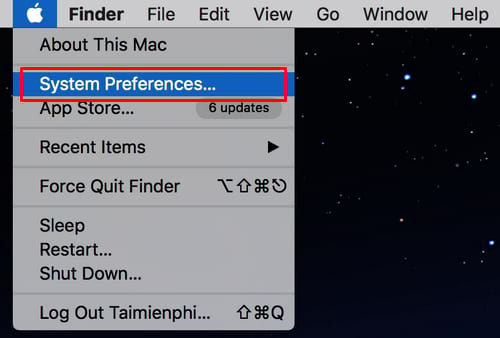
Bước 2: Hộp thoại System Preferences hiện lên, các bạn tìm đến và nhấn vào mục User & Groups.

Bước 3: Ở giao diện tiếp theo, nếu như bạn muốn đổi mật khẩu Macbook với tên tài khoản hiện tại, các bạn nhấn vào mục Change Password

Một hộp thoại nhỏ hiện lên, các bạn nhập đầy đủ thông tin vào các trường theo yêu cầu:
Old password: Mật khẩu cũ
New password: Mật khẩu mới
Verify: Xác nhận lại mật khẩu mới
Password hint: Nội dung giúp bạn gợi nhớ mật khẩu của bạn

Bước 4: Ngoài ra, nếu trường hợp bạn muốn đổi mật khẩu user khác, thì ngay tại giao diện quản lý tài khoản các bạn nhấn vào biểu tượng khóa như hình dưới đây.

Nhập mật khẩu tài khoản Admin hiện tại khi có hộp thoại nhỏ hiện ra và nhấn Unlock.

Lựa chọn tài khoản người dùng cần đổi mật khẩu Macbook và nhấn vào Reset Password

Tương tự như trên, các bạn nhập thông tin vào các trường theo yêu cầu rồi nhấn Change Password

Khá dễ dàng phải không? Như vậy với cách đổi mật khẩu Macbook mà Taimienphi chia sẻ trên đây, hy vọng sẽ làm hài lòng bạn đọc đang có nhu cầu đổi mật khẩu Macbook của mình.
https://thuthuat.taimienphi.vn/cach-doi-mat-khau-macbook-26160n.aspx
Ngoài ra, trường hợp bạn đọc quên mật khẩu Macbook cũng là tình trạng trung và nhiều người đã từng gặp phải. Tuy nhiên nếu bạn đang trong trường hợp này cũng đừng lo lắng quá vì với thủ thuật vào Macbook khi quên mật khẩu mà Taimienphi đã chia sẻ trước đó sẽ giúp bạn lấy lại được mật khẩu mà không bị mất một chút dữ liệu nào cả.